AMD Adrenalin no se instala en Windows 11
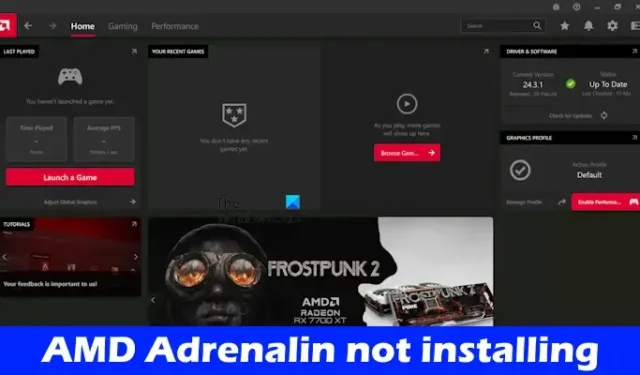
AMD Software Adrenalin Edition es un software desarrollado por AMD, una corporación multinacional y empresa de semiconductores estadounidense. Los usuarios con gráficos AMD pueden instalar este software en sus computadoras. Si AMD Adrenalin no se está instalando en su computadora con Windows 11/10, las soluciones proporcionadas en este artículo lo ayudarán.
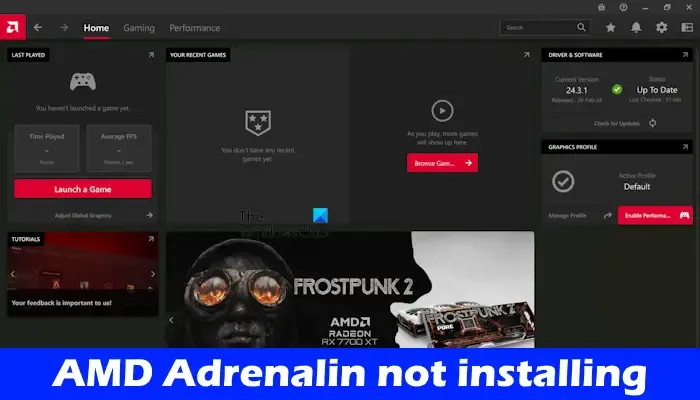
AMD Adrenalin no se instala en Windows 11
Utilice las siguientes sugerencias si AMD Adrenalin no se está instalando en su computadora con Windows 11.
- Eliminar la carpeta CN
- Desactiva tu antivirus
- Pausar la actualización de Windows
- Actualice el controlador de su chipset
- Utilice la utilidad de limpieza AMD o el desinstalador del controlador de pantalla
A continuación, explicamos todas estas correcciones en detalle.
1]Eliminar la carpeta CN
Si el software AMD ya está instalado en su sistema y lo está actualizando instalando su última versión, puede probar esta solución. Elimine la carpeta CN y vuelva a intentarlo. Primero, abra el Administrador de tareas y finalice todas las instancias en ejecución del software AMD. Encontrará todas las instancias en ejecución del software AMD en la pestaña Procesos del Administrador de tareas.
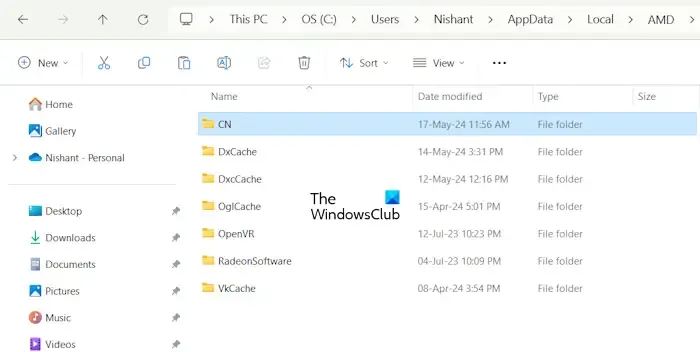
Ahora, elimine la carpeta CN. Los siguientes pasos le ayudarán con eso:
- Abra el cuadro de comando Ejecutar .
- Escriba %userprofile% y haga clic en Aceptar. Esto abrirá la carpeta de su perfil de usuario en su computadora.
- Ahora, habilite los archivos y carpetas ocultos. Si es usuario de Windows 11, seleccione Ver > Mostrar > Elementos ocultos . Después de esto, la carpeta oculta AppData se hará visible.
- Abra la carpeta AppData , luego abra la carpeta Local .
- Ahora, abre la carpeta AMD. Allí encontrará la carpeta CN. Bórralo. Será mejor si mueve la carpeta CN a otra ubicación en lugar de eliminarla.
Ahora debería poder instalar el software AMD. La carpeta CN eliminada se creará automáticamente cuando abra o instale el software AMD
2]Desactiva tu antivirus
Es posible que su antivirus esté en conflicto con el archivo de instalación y provoque que falle el proceso de instalación. Le sugerimos que desactive su antivirus y vuelva a intentarlo. Vea si puede instalar AMD Software Adrenalin Edition esta vez.
3]Pausar la actualización de Windows
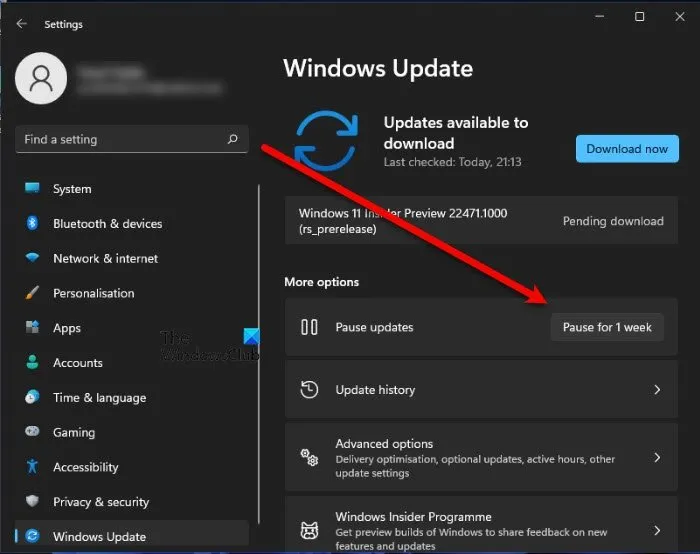
A veces, Windows Update ejecutándose en segundo plano causa problemas. Verifique esto y pausar Windows Update. Para hacer esto, abra la página de Actualización de Windows en Configuración de Windows 11/10 y haga clic en el botón Pausar actualizaciones. Puede reanudar las actualizaciones después de instalar el software AMD.
Si esto no funciona, abra el Administrador de servicios y siga los pasos que se indican a continuación:
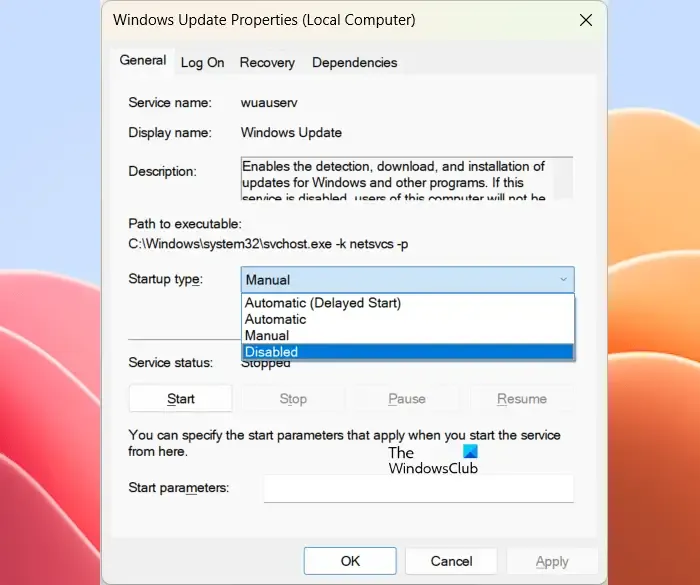
- Desplácese hacia abajo y localice el servicio de actualización de Windows.
- Una vez que lo encuentre, haga clic derecho sobre él y seleccione Propiedades .
- En la pestaña General , seleccione Desactivado en su tipo de inicio .
- Haga clic en Aplicar y luego haga clic en Aceptar .
Revierta los cambios después de instalar el software AMD. Es obligatorio revertir los cambios del servicio Windows Update porque las actualizaciones de Windows no se instalarán si este servicio está deshabilitado.
4]Actualice el controlador de su chipset
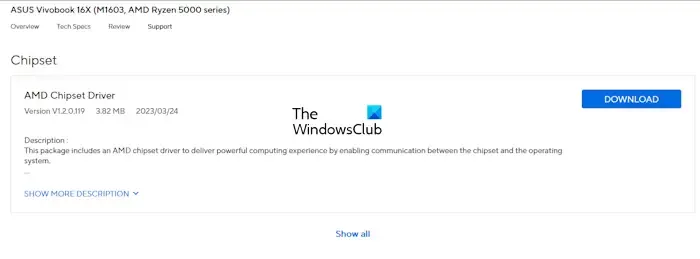
Puede intentar actualizar el controlador de su chipset y ver si ayuda. Los controladores del chipset están disponibles en el sitio web oficial de los fabricantes de computadoras. Visite el sitio web oficial del fabricante de su computadora y descargue la última versión del controlador de su chipset. Instalarlo. Ahora, vea si el problema está solucionado.
5]Utilice la utilidad de limpieza AMD o el desinstalador del controlador de pantalla
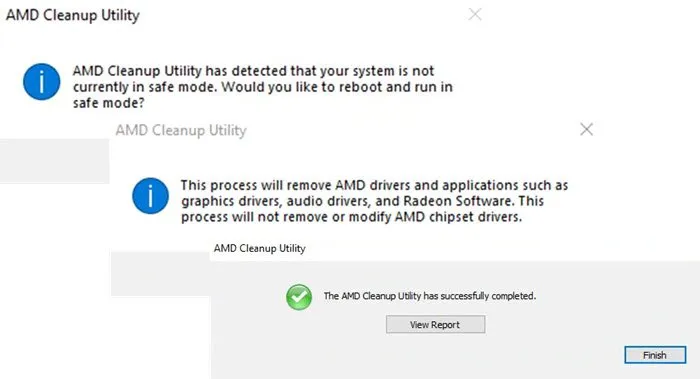
Este problema también ocurre cuando la instalación se daña. Este puede ser tu caso. Puede utilizar AMD Cleanup Utility para eliminar los controladores de audio y gráficos AMD previamente instalados en su sistema. Este software se ejecutará en modo seguro y preparará su sistema para la instalación del nuevo controlador de gráficos. Después de eliminar los gráficos previamente instalados con AMD Cleanup Utility, puede instalar el software AMD. Esta vez debería instalarse el software AMD.
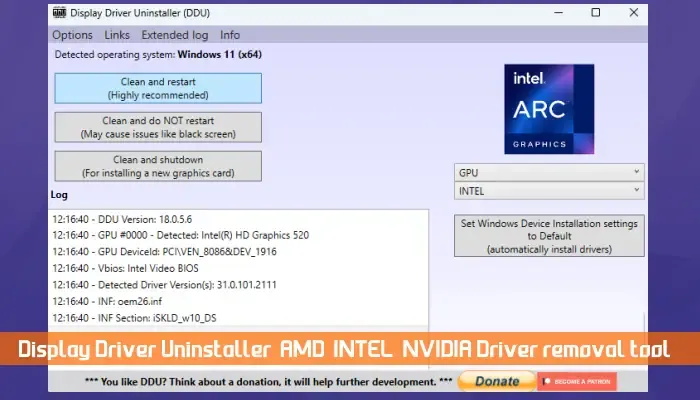
El desinstalador del controlador de pantalla también hace lo mismo. Es una herramienta de terceros que se utiliza para eliminar completamente el controlador de la tarjeta gráfica de un sistema informático. Si desea utilizar una herramienta de terceros, puede utilizar DDU para eliminar el controlador de GPU. Después de eliminar el controlador de su tarjeta gráfica de su sistema, puede intentar instalar el software AMD Adrenalin.
Eso es todo. Espero que esto ayude.
¿Windows 11 es compatible con AMD Adrenalin?
Sí, Windows 11 es compatible con el software AMD Adrenalin. Si desea instalarlo en su sistema, su sistema debe tener gráficos AMD. Las computadoras con gráficos AMD vienen con el software AMD Adrenalin preinstalado. Sin embargo, si su sistema no tiene este software, puede descargar su última versión desde el sitio web oficial e instalarlo.
¿Windows 11 es bueno para jugar?
Sí, Windows 11 es bueno para jugar. Sin embargo, esto no significa que pueda ejecutar todos los juegos en su computadora con Windows 11. Windows 11 es un sistema operativo. Para jugar videojuegos en su sistema, este debe tener hardware compatible. Puedes leer los requisitos de hardware en el sitio web oficial del desarrollador del videojuego.



Deja una respuesta